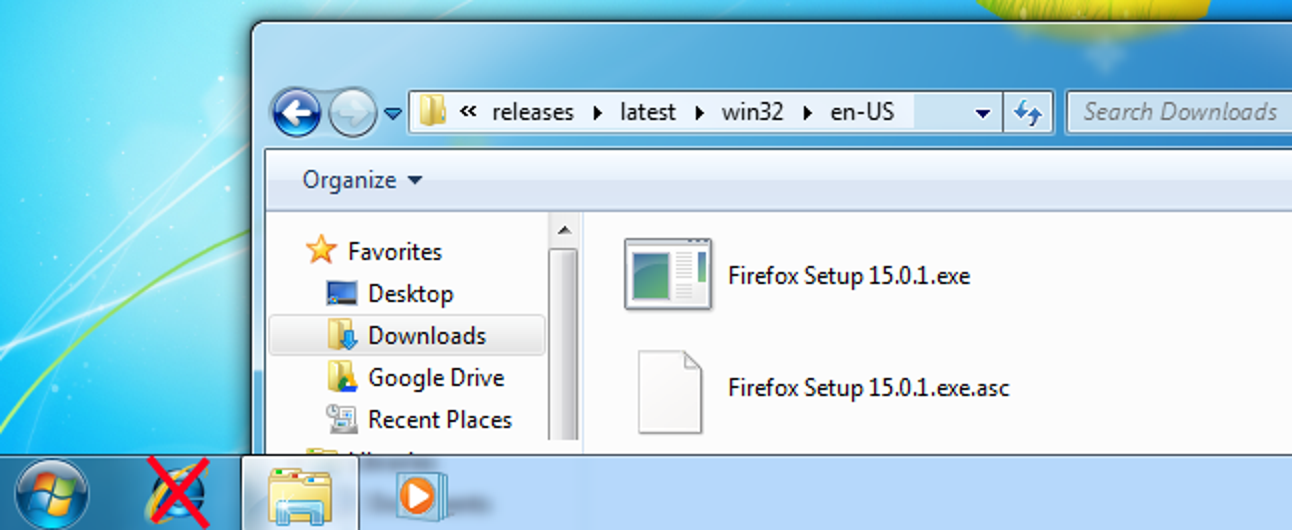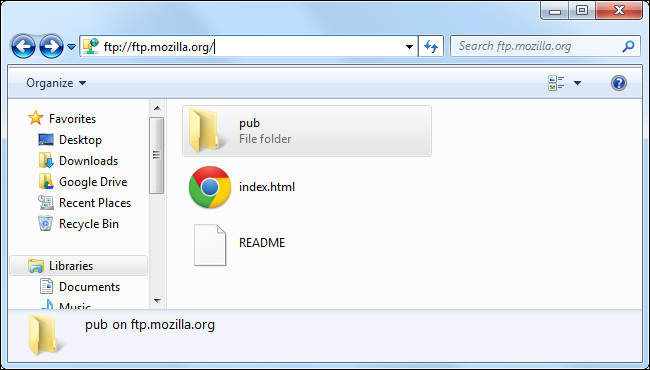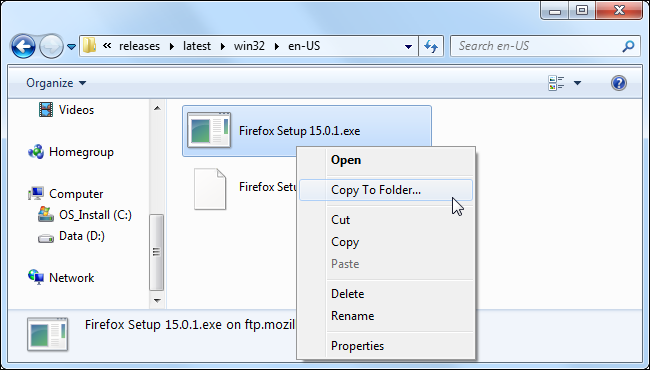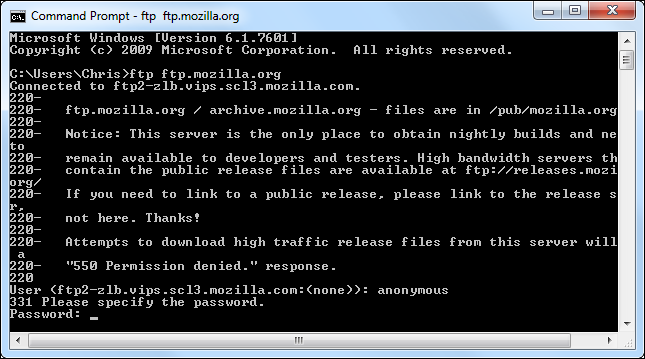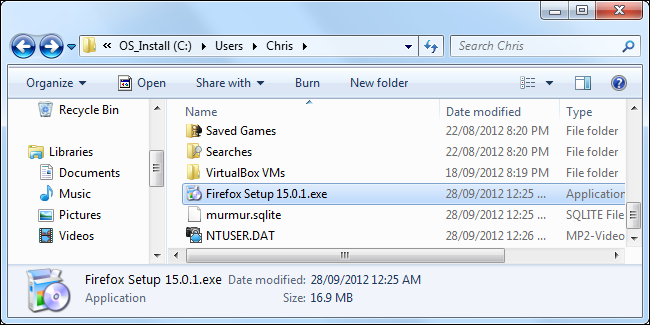Internet Explorer-Hasser sagen oft, dass die einzige gute Verwendung für Internet Explorer das Herunterladen von Firefox oder Chrome ist. Wenn Sie den IE jedoch nicht wirklich mögen, können Sie die integrierte FTP-Unterstützung von Windows verwenden, um Firefox herunterzuladen und zu installieren, ohne jemals den IE zu öffnen.
Sicher, Sie könnten einfach den Internet Explorer öffnen und Firefox von der Mozilla-Website herunterladen, aber wo ist der geekige Spaß dabei? Bei diesem Trick geht es um Firefox, da Mozilla einen FTP-Server bereitstellt, während Google dies nicht zu tun scheint.
Das Herunterladen von Firefox ohne Internet Explorer kann auch nützlich sein, wenn der Internet Explorer abstürzt und auf Ihrem System nicht ordnungsgemäß funktioniert.
Grafische Methode mit Windows Explorer
Um auf den FTP-Server von Mozilla im Windows Explorer zuzugreifen, geben Sie ftp://ftp.mozilla.org in die Adressleiste des Windows Explorers ein und drücken Sie die Eingabetaste.
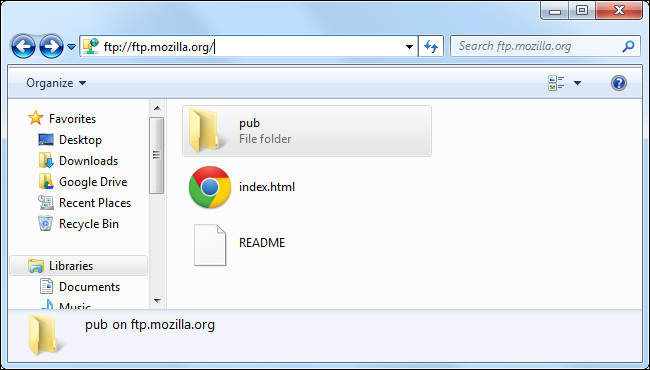
Navigieren Sie zum folgenden Ordner:
Pub / Firefox / Releases / Neueste / Win32 / de-US /
Sie können auch einfach die folgende Adresse im Windows Explorer eingeben, um direkt zum entsprechenden Ordner auf dem FTP-Server von Mozilla zu gelangen:
ftp://ftp.mozilla.org/pub/firefox/releases/latest/win32/en-US/

Kopieren Sie nun die Firefox Setup .exe-Datei auf Ihren Computer. Sie können es ziehen und ablegen, die Option In Ordner kopieren im Kontextmenü verwenden oder kopieren und einfügen.
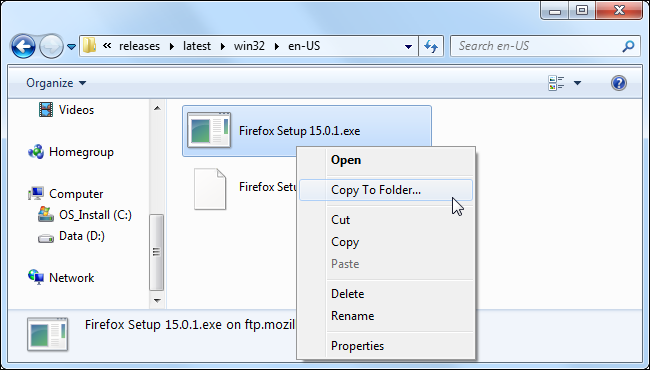
Windows Explorer lädt das Firefox-Installationsprogramm ohne IE auf Ihren Computer herunter.

Anschließend können Sie die Firefox-Setup-Anwendung starten, um Firefox zu installieren.

Befehlszeilenmethode mit Eingabeaufforderung
Wenn der oben genannte Trick für Sie nicht geeky genug war, können Sie Firefox auch mit dem FTP-Dienstprogramm in der Windows-Eingabeaufforderung herunterladen.
Starten Sie über das Startmenü ein Eingabeaufforderungsfenster und geben Sie den folgenden Befehl ein, um eine Verbindung zum FTP-Server von Mozilla herzustellen:
ftp ftp.mozilla.org
Art anonym Lassen Sie an der Anmeldeaufforderung das Kennwortfeld leer und drücken Sie die Eingabetaste.
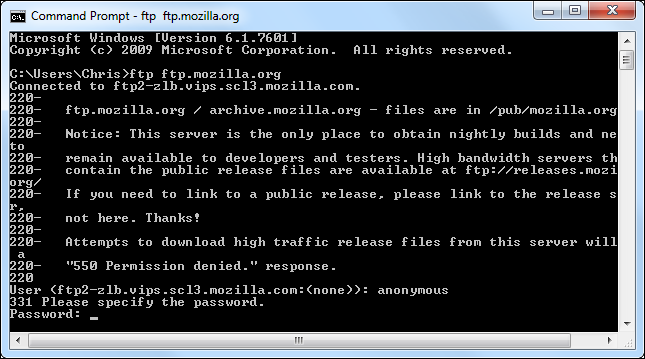
Verwenden Sie den folgenden Befehl, um in das Verzeichnis zu wechseln, das die neueste Version von Firefox enthält:
cd pub / mozilla.org / Firefox / Releases / neueste / win32 / de-US
Führen Sie dann den folgenden Befehl aus, um eine Liste der Dateien im Verzeichnis anzuzeigen:
ls

Verwenden Sie die erhalten Befehl zum Herunterladen des neuesten Firefox-Installationsprogramms auf Ihre Festplatte:
Holen Sie sich «Firefox Setup 15.0.1.exe»
Ersetzen Sie den Dateinamen im obigen Befehl durch den Namen der aktuellen Version – dieser wird unter dem angezeigt ls Befehl.

Die heruntergeladene Firefox Setup .exe-Datei wird in Ihrem Benutzerordner unter C: Users NAME angezeigt.
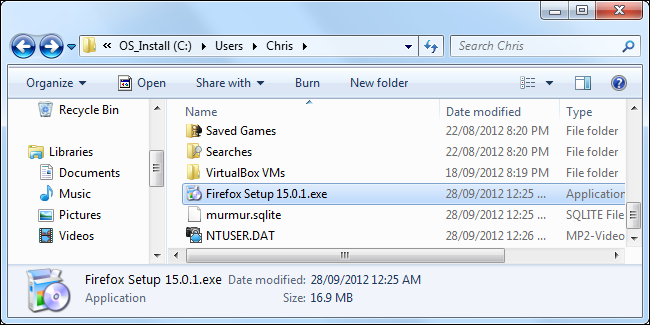
Sie können auch den Windows Explorer und den Befehl ftp verwenden, um eine Verbindung zu anderen FTP-Servern herzustellen, auf die Sie Zugriff haben. Wenn Sie Upload-Zugriff auf einen FTP-Server haben, können Sie diese Tools zum Hochladen von Dateien verwenden. Sie benötigen nicht unbedingt ein FTP-Programm eines Drittanbieters.

 Tipps3 años ago
Tipps3 años ago
 Wie man3 años ago
Wie man3 años ago
 Wie man3 años ago
Wie man3 años ago
 Wie man3 años ago
Wie man3 años ago
 Wie man3 años ago
Wie man3 años ago
 Wie man3 años ago
Wie man3 años ago
 Wie man3 años ago
Wie man3 años ago
 Wie man3 años ago
Wie man3 años ago